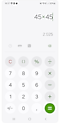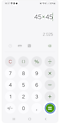Samsung Taschenrechner-App nutzen
Mit der auf allen Galaxy Smartphones und Tablets fest integrierten und vorinstallierten Taschenrechner App kannst du einfache oder auch komplexe Berechnungen ausführen. Die Taschenrechner App ist im Hochformat ein normaler Taschenrechner, mit dem du zum Beispiel Multiplizieren oder Dividieren kannst.
Nutzt du dein Handy im Querformat, ändert sich die App in einen wissenschaftlichen Taschenrechner, mit dem du komplexere Berechnungen (zum Beispiel quadratische Gleichungen) ausführen kannst.
In dieser FAQ erfährst du, wie du die Taschenrechner App nutzt.
Hör doch mal rein
Einheiten umrechnen mit dem Taschenrechner


Wo finde ich die Taschenrechner App?
Die Taschenrechner App ist bei allen Galaxy Smartphones bereits vorinstalliert. Du findest das Taschenrechner-Symbol auf dem Anwendungsbildschirm deines Galaxy Smartphones.
Wie nutze ich die Taschenrechner App?
Egal ob für die Arbeit, Schule oder Privat, mit der Taschenrechner App kannst du einfache und komplexere Rechenaufgaben lösen. Einfache Berechnungen kannst du im Hochformat durchführen.
Rechnerverlauf
Falls du dir deinen Rechnerverlauf ansehen möchtest, tippe auf das Uhr-Symbol.

Möchtest du den Rechnerverlauf löschen, tippe auf Verlauf löschen.
Falls du im Rechnerverlauf gespeicherte Rechenschritte nutzen möchtest, tippe auf den gewünschten Rechenschritt und anschließend auf das Taschenrechner oder wissenschaftlicher Taschenrechner-Symbol, um mit den gewählten Zahlen zu rechnen.
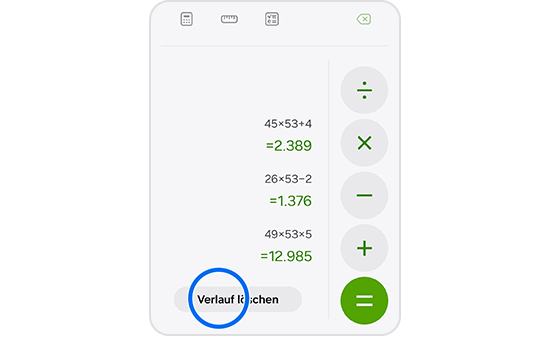
Einheitenumrechner
Du hast die Möglichkeit, schnell und einfach unterschiedliche Werte wie zum Beispiel Flächen, Längen oder Temperaturen in andere Einheiten umrechnen zu lassen.
Zum Verwenden des Einheitenumrechners, gehe wie folgt vor:
Verfügbare Einheiten des Einheitenumrechners im Überblick:
|
Fläche |
|
|
Länge |
|
|
Temperatur |
|
|
Volumen |
|
|
Masse |
|
|
Daten |
|
|
Geschwindigkeit |
|
|
Uhrzeit |
|
Trinkgeld-Funktion
Mit dem Einheitenrechner kannst du nicht nur Maße oder Zeiten umrechnen, du kannst auch ganz einfach Trinkgeld berechnen. Wische oben bei den Einheiten nach rechts, bis Trinkgeld erscheint.
Gib zuerst den Betrag deiner Rechnung ein – zum Beispiel 36,36 €. Dann wählst du aus, wie viel Trinkgeld du geben willst: 10 %, 15 % oder mehr. Die App rechnet für dich aus, wie viel das ist. Du siehst dann den Gesamtbetrag, also Rechnung plus Trinkgeld. Außerdem kannst du angeben, mit wie vielen Personen du zahlst. Die App zeigt dir dann, wie viel jeder zahlen muss. Schnell, einfach und praktisch für deinen Restaurantbesuch.

Wissenschaftlicher Taschenrechner
Falls du komplexere Aufgaben mit der Taschenrechner App lösen möchtest, empfehlen wir dir den wissenschaftlichen Taschenrechner-Modus zu nutzen. Dies ermöglicht es dir, komplexe Berechnungen mit Funktionen wie Sinus, Cosinus und Tangens, Wurzelberechnungen, Exponenten, quadratische Gleichungen usw. durchzuführen.
Tippe auf das Wissenschaftlicher Taschenrechner-Symbol, um in diesen Modus zu wechseln.

Du kannst dein Smartphone alternativ auch einfach quer halten, um den erweiterten Taschenrechner anzeigen zu lassen. Dafür muss allerdings die Funktion Bildschirm drehen aktiviert sein.

Danke für deine Rückmeldung
Bitte wählen Sie einen Grund aus.